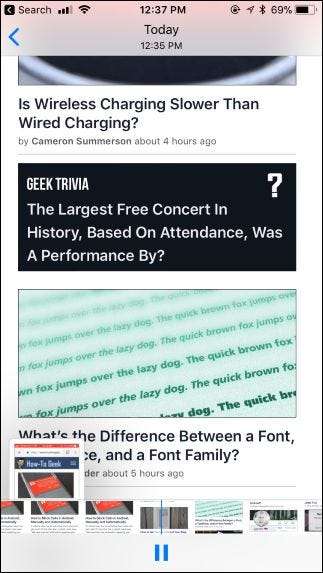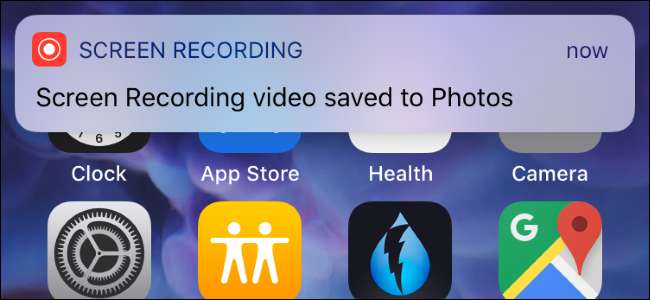
iOS 11 inclui uma nova ferramenta de gravação de tela que finalmente torna mais fácil gravar um vídeo da tela do seu iPhone ou iPad. Você não precisa de um Mac ou de um aplicativo Windows de terceiros - tudo que você precisa é do próprio iPhone ou iPad.
Como gravar no seu iPhone ou iPad
RELACIONADOS: O que há de novo no iOS 11 para iPhone e iPad, já disponível
A nova ferramenta de gravação de tela adicionada no iOS 11 só pode ser acessada por meio de um Atalho do Control Center , e esse atalho do Control Center não está habilitado por padrão.
Para habilitá-lo, vá para Configurações> Centro de controle> Personalizar controles. Toque no botão de sinal de mais verde à esquerda de Gravação de tela para adicioná-lo ao seu Centro de controle. Você pode arrastá-lo para cima ou para baixo na lista para posicioná-lo onde quiser.
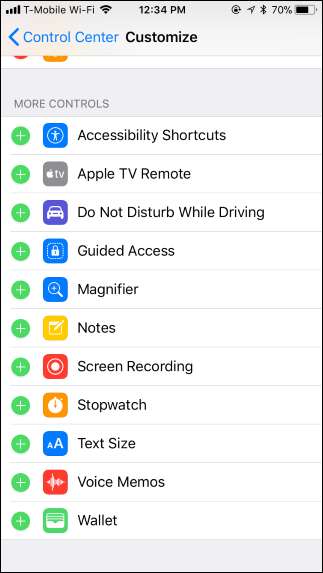
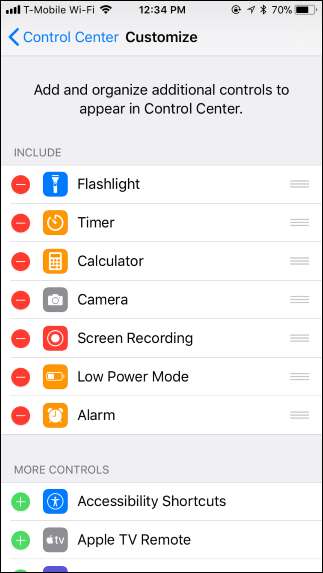
Para começar a gravar sua tela, deslize de baixo para cima em qualquer lugar no seu iPhone ou iPad para abrir o Centro de Controle.
Para gravar sem capturar áudio de seu microfone, basta tocar no botão Gravação de tela. Parece um círculo branco preenchido dentro de outro círculo.
Para gravar enquanto captura o áudio de seu microfone, pressione o botão Gravação de tela se você tiver um dispositivo habilitado para 3D Touch ou pressione longamente se não tiver. Toque no botão “Áudio do microfone” para ligar o áudio do microfone e, em seguida, toque em “Iniciar gravação”. Você poderá falar no microfone do seu iPhone ou iPad enquanto ele grava, e o áudio será adicionado ao arquivo resultante.
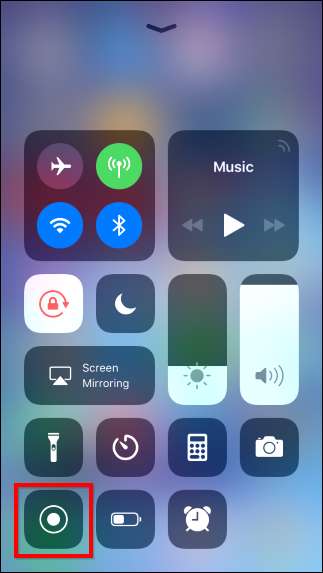
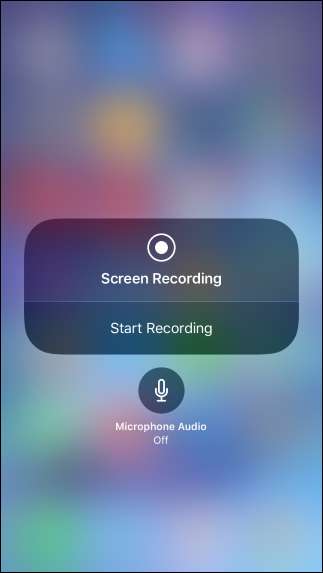
Depois de tocar no botão Gravação de tela, ele se transformará em um cronômetro e começará a contagem regressiva a partir de 3. Você terá três segundos para navegar até onde deseja iniciar a gravação em um aplicativo.
Depois que o cronômetro chegar a 0, a ferramenta começará a gravar e o ícone ficará vermelho. Você pode abrir o Centro de Controle e tocar no botão vermelho mais uma vez para interromper a gravação.
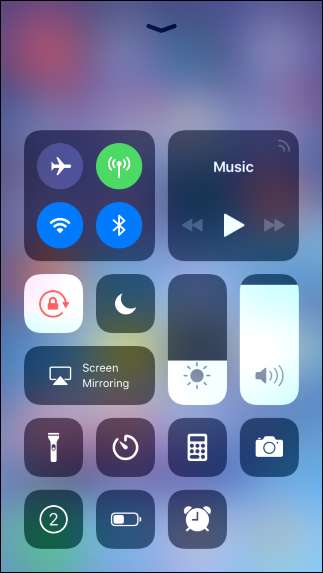
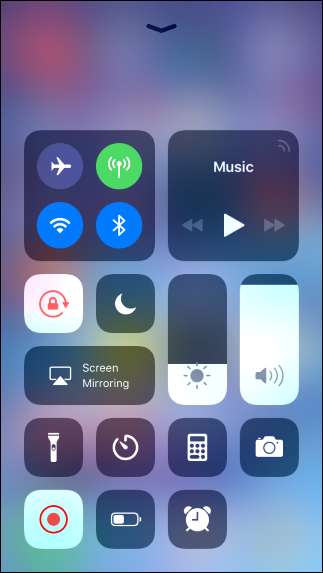
Durante a gravação, a barra de status do seu iPhone (a barra superior) ficará vermelha. Você também pode tocar na barra de status vermelha e em “Parar” para parar a gravação.
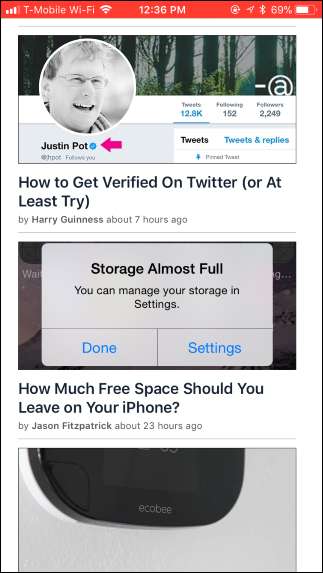
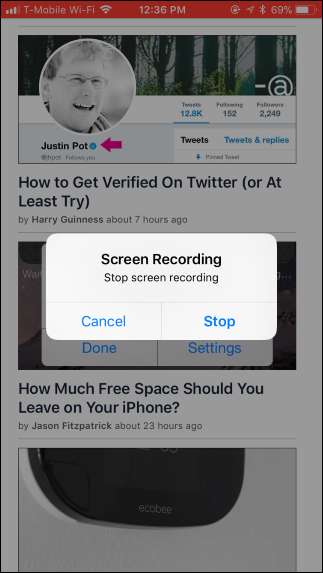
RELACIONADOS: Como fazer uma captura de tela no seu iPhone ou iPad
Quando você terminar de gravar, seu vídeo será salvo no Rolo da Câmera do seu iPhone ou iPad. Abra o aplicativo Fotos para encontrá-lo. Todos os vídeos capturados serão armazenados na pasta Capturas de tela na visualização dos Álbuns junto com screenshots que você tira .
Você pode editar o vídeo resultante e compartilhá-lo usando vários aplicativos, assim como faria com qualquer vídeo gravado usando o aplicativo Câmera.